
Мазмуну:
- 1 -кадам: Лупасы бар ачкычты чыкылдатып, бул сөлөкөттү таап, чыкылдатыңыз
- 2 -кадам: Сиз Chromebook камерасы окшош экенсиз. Эгерде бул окшош болсо, анда сиз барсыз
- 3 -кадам: Бурчтагы Бул сүрөтчөнү басыңыз
- 4 -кадам: Сиз Белги басканда, Бул калкып чыгат
- 5 -кадам: Сиздин режимди тандап алгандан кийин, дагы бир жолу сөлөкөтүн чыкылдатыңыз, жана режимдер кетет. Кийинки, Сиз Камеранын түбүндөгү Бул тилкени көрөсүз. Бул баскычты басыңыз
- 6 -кадам: Бул сүрөтчөнү басыңыз
- 7 -кадам: Сүрөттү чыкылдатыңыз. Андан кийин бул сүрөтчөнү басыңыз
- 8 -кадам: Файлдарыңыздагы Бул Баскычты басыңыз
- 9 -кадам: YouTube аккаунтуңузга өтүп, профилиңиздин сүрөтүн жаңы эле тартылган сүрөткө өзгөртүңүз
- Автор John Day [email protected].
- Public 2024-01-30 10:36.
- Акыркы өзгөртүү 2025-01-23 14:51.

Баарыңарга салам! Бул Gamer Bro Cinema, жана бүгүн биз сизге YouTube каналыңыз үчүн укмуштуудай YouTube профилинин сүрөтүн жасоону үйрөтөбүз! Мындай профилдеги сүрөттү Chromebookта гана жасаса болот. Кел, баштайлы!
1 -кадам: Лупасы бар ачкычты чыкылдатып, бул сөлөкөттү таап, чыкылдатыңыз
Камерасыз өзүңүздү сүрөткө тарта албайсыз, туурабы? Ооба, бул сөлөкөт сизди камерага алып барат. Ошентип, бул сөлөкөттү чыкылдатыңыз жана сиз ошол жердесиз!
2 -кадам: Сиз Chromebook камерасы окшош экенсиз. Эгерде бул окшош болсо, анда сиз барсыз
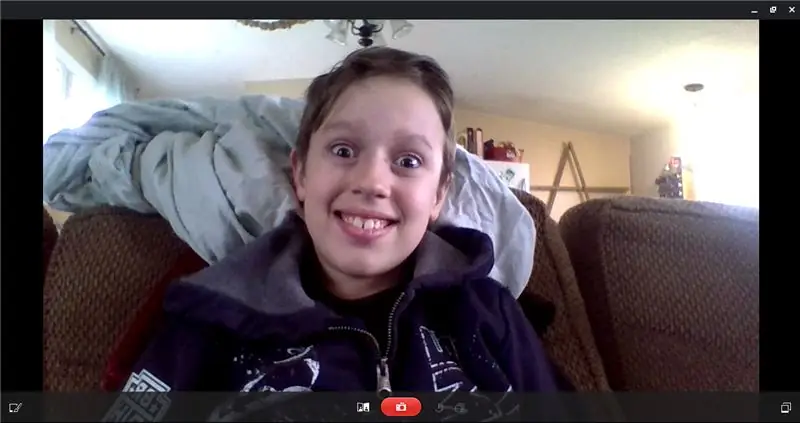
Баса, бул мен, Gamer Bro Cinemaдан Жоел. Мен муну Инструктивдүү кылган адаммын. Камераңызда менде болбошу керек, сиз белгилеп коюңуз. Бул сизде болушу керек же камераңыз көрсөткөн нерселердин баарында. Макул, уланталы.
3 -кадам: Бурчтагы Бул сүрөтчөнү басыңыз
Сиздин кызык экениңизге ишенем. Бул сөлөкөт эмне кылат? Мен пайдасыз окшойм. Мен билем. Бирок андай эмес. Жөн гана күтө туруңуз.
4 -кадам: Сиз Белги басканда, Бул калкып чыгат


Аталыштагыдай эле, сиз бул сөлөкөттү чыкылдатсаңыз, бул калкып чыгат. Пайда боло турган нерсе - бул биринчи сүрөт. Ошондой эле, сиз колдоно турган түбүндө кыймылдуу тилке бар. Кыймылдуу тилке - бул экинчи сүрөт. Кадимки режим дагы бар. Бул үчүнчү сүрөт.
5 -кадам: Сиздин режимди тандап алгандан кийин, дагы бир жолу сөлөкөтүн чыкылдатыңыз, жана режимдер кетет. Кийинки, Сиз Камеранын түбүндөгү Бул тилкени көрөсүз. Бул баскычты басыңыз
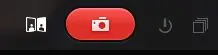
Бул кызыл баскычты бассаңыз, ал сиздин сүрөтүңүздү алат. Куттуктайм! Сүрөтүңдү тартып алдың! Кийинки кадам!
6 -кадам: Бул сүрөтчөнү басыңыз
Эгер сиз бул сүрөтчөнү бассаңыз, анда сиз тарткан сүрөттөрдүн баарына алып барасыз. Ошол сөлөкөттү басыңыз.
7 -кадам: Сүрөттү чыкылдатыңыз. Андан кийин бул сүрөтчөнү басыңыз

Ошентип, биринчиден, сүрөттү чыкылдатыңыз. Анан ошол сөлөкөттү чыкылдатыңыз, жана ал сиздин файлдарыңызга алып барат!
8 -кадам: Файлдарыңыздагы Бул Баскычты басыңыз
Бул баскычты басканыңызда, сүрөтүңүз жүктөө файлдарыңызга жүктөлөт! Эми акыркы кадамга ….
9 -кадам: YouTube аккаунтуңузга өтүп, профилиңиздин сүрөтүн жаңы эле тартылган сүрөткө өзгөртүңүз

Акыркы кадам ……… профилиңиздин сүрөтүн өзгөртүңүз! Куттуктайм! Профилиңиздин сүрөтү өзгөрдү! Аны менен көңүл ачыңыз! Бул Gamer Bro Cinema болчу! Мен бир нерсе үйрөндүм деп үмүттөндүм! Жаңы профилиңиздин сүрөтү менен жакшы убакыт өткөрүңүз!
Gamer Bro кинотеатры чыкты!
БРО АРМИЯСЫНА КОШУЛУҢУЗДАР !!!!!!!!!
Сунушталууда:
Тиричилик техникасы үчүн ON/OFF которуштурууну кантип жасаса болот: 4 кадам

Тиричилик техникасы үчүн КҮЙГҮЗҮҮ/ӨЧҮРҮҮ котормосун кантип жасаса болот: Бул эч кандай микроконтроллерсиз Touch ON/OFF которуу. Манжаңызга тийе аласызбы? Биринчи жолу металл табакка, анан лампочкага? ЖАНА манжа лампочкасын алып салгандан кийин? Калуу. Манжаңызга тийе аласызбы? Экинчи жолу металл табакка, анан лампочкага?
4G роутери үчүн YAGI антеннасын кантип жасаса болот: 8 кадам

4G роутери үчүн YAGI антеннасын кантип жасоо керек: Менин мурунку көрсөтмөмдү окугандар, бикваддык антеннаны жасоодон мурун ийгиликтүү болбогондугумду эстеши мүмкүн. Анткени мен ко-октук кабелдин сырткы зымын бумга кошкон жокмун. Бул көйгөй болушу мүмкүн. Сигналдардын көбү
Компьютер үчүн RGB LED желдеткичин кантип жасаса болот: 5 кадам

Компьютер үчүн RGB LED желдеткичин кантип жасоо керек: Бул окуу куралында мен сизге " Компьютер үчүн RGB LED желдеткичин кантип жасоо керек " Бул ыкма абдан жөнөкөй жана ар бир адам үчүн, атүгүл сиз жаңы нерсени же билим берүүчү проектиңизди жаңырткысы келген башталгыч же мектеп окуучусуз
Arduino үчүн реле схемасын кантип жасаса болот: 3 кадам

Ардуино үчүн релелик схеманы кантип жасаса болот: Реле - бул электр менен башкарылган которгуч. Көптөгөн релейлер электромагниттин жардамы менен коммутаторду иштетет, бирок катуу иштөөчү реле сыяктуу башка иштөө принциптери да колдонулат. Релелер бир схеманы башкаруу керек болгон жерде колдонулат
Укмуштай үн клипти кантип жасаса болот: 5 кадам

Кантип таң калыштуу үн клипти жасоо керек: Макул, мен башка күнү эр жүрөктүк менен алпурушуп жүрдүм жана кызыктай бир нерсе кылууну чечтим, ошондуктан мен ар кандай үндөрдү жаздырдым жана кызыктай жана кызыктай үн клипти алуу үчүн аларды чогулттум
